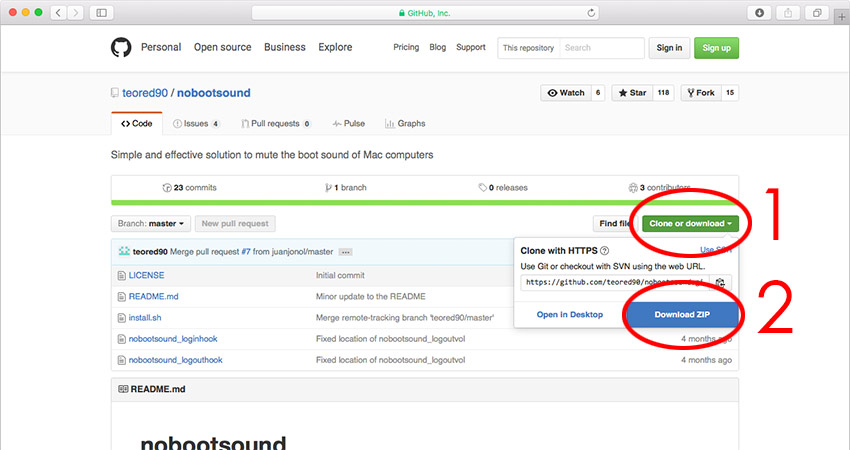Varje gång du startar (om) din Mac-dator ger den ifrån sig ett ibland väldigt högt bong-ljud. Så gör du för att stänga av ljudet både en stund och för gott!
Anledningen till att Mac-datorer har ett ljud som indikerar att datorn startats upp är just för att berätta att datorn startat som den ska. Hör du inte ljudet är risken stor att något gått fel under uppstartsprocessen. Detta är givetvis jättebra och smidigt. Ibland kan det dock vara väldigt irriterande och till och med opassande om du befinner dig i en tyst miljö, inte vill väcka övriga familjemedlemmar eller liknande.
1. Sänk volymen eller stäng av ljudet för stunden
Volymen som startljudet på en Mac-dator har bestäms helt av vilken inställning den inbyggda volymkontrollen är inställd på när du stänger av datorn. Har du volymen på max kommer ljudet dåna högt vid uppstarten. Har du istället volymen ställd till en längre nivå när du stänger av datorn kommer startljudet vara lägre när du sedan startar den.
1. För att sänka volymen på startljudet kan du alltså antingen justera volymen till den nivå du vill ha på ljudet, innan du stänger av eller startar om datorn.

2. Alternativt kan du stänga av ljudet helt innan du stänger av datorn. Enklast görs detta genom att trycka en gång på datorns Mute-knapp, F10. Du kan givetvis också dra ned volymkontrollen i botten innan du stänger av eller startar om datorn för att uppnå samma resultat.

2. Stäng av startljudet på Mac för gott
Någon inbyggd funktion för att enkelt stänga av startljudet för OS X finns (dumt nog) inte. Det går däremot att lösa genom att använda den så kallade Terminalen. Terminalen är kortfattat ett litet program som låter användaren skriva in kod som i sin tur ger olika instruktioner till datorns operativsystem. Genom att skriva in en liten kodsnutt kan vi alltså berätta för datorn att vi inte vill att startljudet ska spelas upp när datorn startas eller startas om.
Beroende på vilken typ av Mac-dator och även vilken version av OS X (Apples datoroperativsystem) du använder kan det vara så att inte alla nedanstående tillvägagångssätt fungerar för just din dator. Om ett alternativ inte fungerar, gå därför vidare och prova nästa.
2.1 Stäng av startljudet på Mac med hjälp av Terminalen
OBS – Använder du OS X El Capitan eller någon senare version av OS X rekommenderar vi att du går direkt till Steg 2.2 då det tillvägagångssättet verkar vara det enda som fungerar på nyare OS X-versioner. Är du osäker vilken version av OS X du använder kan du se det här.
1. Öppna Terminal-programmet genom att klicka på Sök-symbolen högst upp till höger på skärmen. Skriv därefter Terminal i sökfönstret och tryck Enter.
2. Kopiera nu in följande kodrad i Terminal-programfönstret och tryck återigen Enter.
sudo nvram SystemAudioVolume=%80
3. Du får därefter skriva in ditt administrationslösenord för att bekräfta ändringen. När du skriver kommer inga tecken synas på skärmen. De registreras dock precis som vanligt. Skriv därför ditt lösenord och avsluta med Enter för att bekräfta inställningen.
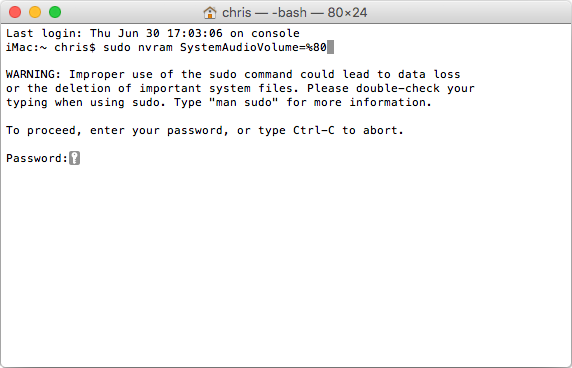
4. Stäng nu Terminal-fönstret. När du nästa gång startar om datorn bör du inte längre höra något startljud.
5. Skulle det vara så att ovanstående kod inte fungerar kan du även prova att använda någon av koderna här nedanför i Terminal-programmet. Beroende på version av Mac-dator och operativsystemet OS X kan funktionen för startljudet som sagt behöva stängas av på olika sätt. Fungerar ingen av nedanstående koder rekommenderar vi att du istället testar tillvägagångssättet under Steg 2.2.
sudo nvram SystemAudioVolume=%01
sudo nvram SystemAudioVolume=%00
sudo nvram SystemAudioVolume=%mellanslag (ersätt texten mellanslag med ett faktiskt mellanslag)
6. Om du väl stängt av startljudet med någon av ovanstående Terminal-koder är det precis lika enkelt att få tillbaka ljudet så som det var från början. Öppna då Terminal-programmet igen. Klistra in följande kod och tryck Enter för att återställa startljudet till sin originalinställning.
sudo nvram -d SystemAudioVolume
2.2 Använd Terminalen + ett script för att stänga av startljudet på Mac (OS X El Capitan och högre versioner)
Detta tips bör fungera alldeles utmärkt för samtliga OS X-versioner. Dock är det (enligt vad vi testat) det enda som fungerar på OS X El Capitan. Vad vi kommer göra är att först ladda ner ett litet script (en samling koder). Vi kommer sedan installera dessa koder på datorn genom att använda Terminal-programmet. Själva scriptet kommer köras i bakgrunden. Du kommer aldrig märka av det och dess enda uppgift är att sätta systemvolymen till noll varje gång datorn stängs av. Samt återställa volymen till normal nivå så snart datorn startats igen.
1. Börja med att öppna valfri webbläsare och gå till github.com/teored90/nobootsound. Klicka på Clone or download (1) följt av Download ZIP (2). Scriptet är av typen open source (öppen källkod) och får därför laddas ned och användas helt gratis och av vem som helst.
2. Så snart filen laddats ner klickar du på symbolen för nedladdade filer i Dock-bar (1). Du kan även navigera till Hämtade filer direkt i Finder. Klicka därefter på den nedladdade filen (mappen noboodsound-master) och dra den till datorns skrivbord för att flytta den dit (2).
3. Öppna nu Terminal-programmet genom att klicka på Sök-symbolen högst upp till höger på skärmen. Skriv därefter Terminal i sökfönstret och tryck Enter.
4. Kopiera in följande textrad i Terminal-fönstret och tryck Enter. Vad denna kod gör är att den placerar oss i mappen nobootsound-master som vi nyss kopierade till skrivbordet.
cd ~/Desktop/nobootsound-master
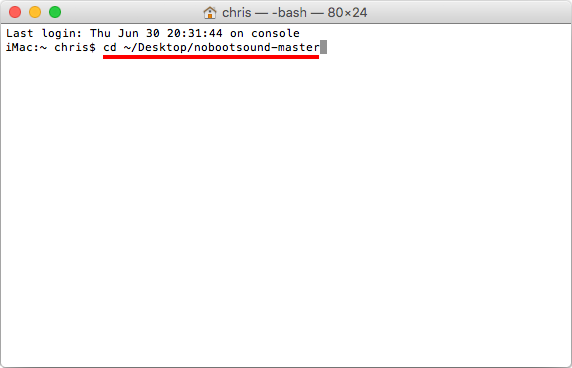
5. När vi nu befinner oss i rätt mapp behöver vi bara skriva följande kodsnutt för att installera scriptet. Kopiera eller skriv in koden nedanför och tryck Enter. Du kommer behöva skriva in ditt administrationslösenord för kontot du för tillfället använder. När du skriver lösenordet kommer inga tecken synas på skärmen. De registreras dock precis som vanligt. Skriv därför ditt lösenord och avsluta med Enter för att börja installera scriptet.
sudo sh install.sh

4. Själva installationen tar bara någon sekund. Så snart du ser texten Done! i Terminal-fönstret är installationen färdig. Du kan nu stänga Terminal-programmet. Nästa gång du startar eller startar om datorn kommer startljudet inte spelas upp.

5. Om du vill avinstallera scriptet och återfå den normala funktionen för startljudet är det hur enkelt som helst. Börja med att återigen öppna Terminal-programmet. Skriv därefter in nedanstående kodsnutt och tryck Enter. Du kommer, precis som ovan, få skriva in ditt administrationslösenord innan avinstallationen startar.
sudo sh install.sh -u

6. Skulle det mot förmodan inte gå att avinstallera scriptet kan du även tvinga det att avinstalleras genom att helt radera de ändringar scriptet gjort. Kopiera in följande rader i Terminal-fönstret en och en. Tryck Enter efter varje rad och skriv eventuellt in ditt administrationslösenord om datorn kräver det.
sudo defaults delete com.apple.loginwindow LoginHook
sudo defaults delete com.apple.loginwindow LogoutHook
Bra jobbat! Nu har du koll både på hur man tar bort och återställer startljudet på en Mac-dator. Hojta gärna till i kommentarerna om du stöter på några problem!